Celda en Excel: qué es, referencias absolutas y relativas...
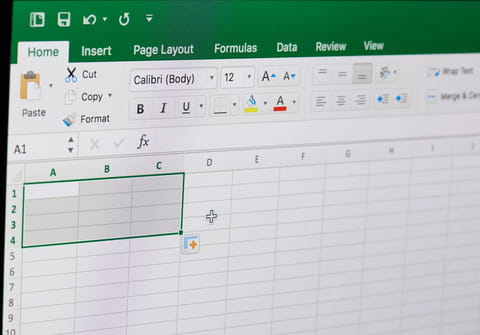
En Excel, al igual que en otros programas que emplean hojas de cálculo, llamamos "celda" a la intersección entre una fila o línea (horizontal) y una columna (vertical). Saber qué son y cómo usarlas es fundamental para poder realizar operaciones con esta herramienta. Aquí te damos varios ejemplos y sus opciones para utilizarlas.
¿Qué es una celda?
Una celda es, simplemente, una casilla en una hoja de cálculo. El número de la fila combinado con el número de la columna da las coordenadas de una celda determinada, (el término "dirección" también es utilizado a veces).
Para identificar una celda en Excel utilizamos su dirección o ubicación. De esta manera, distinguimos generalmente dos tipos de coordenadas (llamadas estilos de referencia) según las hojas de cálculo:
- El modo llamado F1C1 (Fila 1, Columna 1 ) donde la celda es identificada por el número de fila precedido por la letra F y el número de la columna precedido por la letra C. F12C34 designará así a la celda en la intersección de la décima segunda fila y la trigésima cuarta columna.

© Microsoft
- El modo llamado A1, donde los números de filas son identificados por cifras y las columnas por letras. De este modo, AA17 designa la celda en la intersección de la vigésima séptima columna y de la décima séptima fila.

© Microsoft
¿Cómo crear una celda en Excel?
Para crear una celda en Excel es necesario insertar columnas y filas.
- Primero, para insertar una columna:
- Selecciona cualquier celda de la columna y después dirígete a Inicio > Insertar > Insertar columnas en la hoja.
- También puedes hacer clic con el botón derecho en la parte superior de la columna y después selecciona Insertar.
- Segundo, para insertar una fila:
- Selecciona cualquier celda de la fila y después dirígete a Inicio > Insertar > Insertar filas en la hoja.
- También tienes la opción de hacer clic con el botón derecho en el número de fila y luego selecciona Insertar.
¿Qué son las referencias para una celda y qué tipos hay?
Con el fin de poder manipular datos que provienen de diferentes celdas en una hoja de cálculo, es necesario poder hacer referencias. Existen varios modos de hacer referencia a una celda:
Referencia absoluta
La referencia absoluta representa el medio de designar una celda de modo único en una hoja de cálculo. Según el modo de referencia (F1C1 o A1 ) la referencia absoluta será indicada de otro modo:
- En modo F1C1: la referencia absoluta de una celda se hace precediendo el número de fila por la letra F y el número de la columna por la carta C.
FNúmeroFilaCNúmeroColumna
• Por ejemplo, F12C24 para la celda situada en la intersección de la fila 12 y de la columna 24.
- En modo A1: la referencia absoluta a una celda se hace precediendo el número de fila y el número de la columna por el signo $.
$LetraColumna$NúmeroFila
• Por ejemplo, $AC$34 para la celda situada en la intersección de la columna denotada AC y de la fila 34.
Referencia relativa
La referencia relativa de una celda es la expresión de su posición con relación a otra celda. De este modo, una referencia relativa da la diferencia (en término de número de filas y de columnas) entre la celda (llamada de referencia) y una celda punteada (llamada celda referenciada).
- En modo F1C1: la referencia relativa a una celda se hace indicando las coordenadas de la celda entre paréntesis:
F(NúmeroDeFila)C(NúmeroDeColumna)
• Por ejemplo, F(3)C(-2) para la celda situada tres filas más bajo y dos columnas a la izquierda con relación a la celda de referencia:
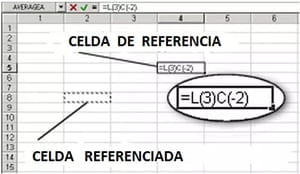
• Cuando la diferencia es nula no es necesario anotar un cero entre paréntesis. De este modo F(0)C(12) puede ser denotado como FC(12).
- En modo A1, la expresión de la diferencia entre las celdas es ocultada. En efecto una referencia relativa en modo A1 es implícita; basta con indicar las coordenadas de la celda punteada (referenciada) sin indicar el signo $:
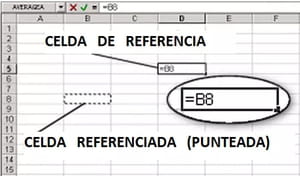
Referencia mixta
Llamamos referencia mixta a una referencia en la cual la posición horizontal de la celda es expresada de manera absoluta y la posición vertical de modo relativo, o a la inversa.
- En la coordenada F1C1, una referencia mixta será la forma F2C(3) o F(4)C17.
- En la coordenada A1 una referencia mixta será la forma $C5 o F$18.
Referencia nombrada
Es posible dar un nombre a una celda o un grupo de celdas.
 |
Para nombrar una celda en Excel basta con seleccionar la celda o el grupo de celdas que hay que nombrar y seleccionar la opción "Asignar nombre" en el grupo "Nombres definidos" en la ficha Fórmula o hacer clic derecho y elegir la opción "Definir nombre". |
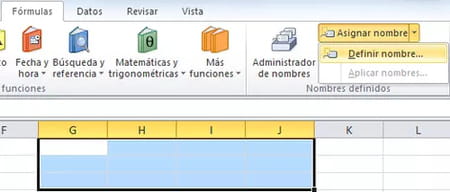

Así, cuando una celda o un grupo de celdas posee un nombre (el término etiqueta es a veces utilizado), es posible hacer referencia mediante el nombre. Esta funcionalidad es particularmente útil cuando ciertas celdas o grupo de celdas contienen datos característicos, ya que es posible hacer referencia mediante el nombre, aunque la celda o el grupo de celdas hayan sido movidos.
En una factura, por ejemplo, es juicioso dar un nombre como total_FI a la celda que da el total fuera de impuesto de los pedidos. También puedes crear una celda nombrada IVA que contiene el índice del IVA, así cuando decides calcular el monto TII (total impuesto incluido), bastará con hacer el producto de la celda nombrada total_FI por la celda nombrada IVA.
¿Cómo añadir comentarios a las celdas?
Es posible añadir un comentario (a veces llamado nota) a una celda con el fin de incluir informaciones adicionales que no se desea (o qué no se puede) ver figurar en la hoja de cálculo. Para añadir un comentario a una celda en Excel sigue estos pasos:
- Selecciona la celda o el grupo de celdas en las que desees dejar la nota con el cursor.
- Luego, ve a la ficha Revisar.
- Haz clic en la opción Nuevo comentario o haz clic encima de la celda o grupo de celdas con el botón derecho y hacer clic en Insertar comentario.

© Microsoft 
© Microsoft 
© Microsoft
 |
La presencia de un pequeño triángulo rojo en la parte superior derecha de la celda J13 indica que la celda posee un comentario, invitando al usuario a pasar por encima de la celda con su ratón para ver el contenido. |
